Flytta informationslagerdatabasen för rapportering
Viktigt
Den här versionen av Operations Manager har nått slutet av supporten. Vi rekommenderar att du uppgraderar till Operations Manager 2022.
Efter den första distributionen av System Center Operations Manager kan du behöva flytta informationslagerdatabasen för rapportering från en Microsoft-SQL Server-baserad dator till en annan.
Under flyttprocessen måste du stoppa tjänsterna på hanteringsservrarna, säkerhetskopiera databasen, återställa databasen, uppdatera registret på hanteringsservrar, uppdatera databastabeller, lägga till nya inloggningar och ändra inställningarna för användarmappning för inloggningar. Mer information finns i SQL Server-dokumentationen.
Anteckning
Den här proceduren kan resultera i dataförlust om den inte utförs korrekt och inom rimlig tid efter felet. Se till att du följer alla steg exakt, utan onödiga fördröjningar mellan stegen.
Sammanfattning av stegen
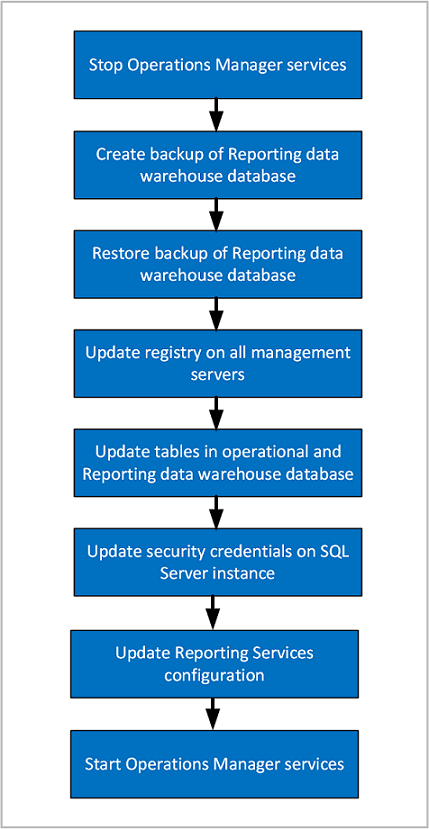
Flytta informationslagerdatabasen för rapportering
Stoppa Operations Manager-tjänsterna
Stoppa Operations Manager-tjänsterna på alla hanteringsservrar i hanteringsgruppen:
- System Center Data Access
- Microsoft Monitoring Agent
- System Center Management-konfiguration
Säkerhetskopiera informationslagerdatabasen för rapportering på den gamla SQL Server-instansen
På den ursprungliga SQL Server-instansen som är värd för informationslagerdatabasen för rapportering använder du Microsoft SQL Server Management Studio för att skapa en fullständig säkerhetskopia av databasen. Standardnamnet är OperationsManagerDW.
Mer information finns i How to: Back Up a Database (SQL Server Management Studio) (Så här gör du: Säkerhetskopiera en databas (SQL Server Management Studio)).
Kopiera säkerhetskopian till en lokal enhet på den nya SQL Server-instansen.
Uppdatera tabellen GlobalSettings
I OperationsManager DB uppdaterar du tabellen GlobalSettings manuellt så att den återspeglar den värd\instans där informationslagret har flyttats till.
Mer information finns i Så här konfigurerar du Operations Manager Reporting-informationslagerdatabasen.
Återställa informationslagerdatabasen för rapportering på den nya SQL Server-instansen
Återställ informationslagerdatabasen för rapportering med hjälp av Microsoft SQL Server Management Studio. (I föregående steg flyttade du databassäkerhetskopieringsfilen till en lokal enhet för den nya SQL Server-instansen.) I det här steget kan du ändra namnet på databasen och välja filplats.
Mer information finns i How to: Restore a Database Backup (SQL Server Management Studio) (Så här gör du: Återställa en databassäkerhetskopia (SQL Server Management Studio).
I SQL Server Management Studio kontrollerar du att databasen är online.
Uppdatera registret på hanteringsservrarna och informationslagerdatabasen för rapportering
När du har flyttat Operations Manager Reporting-informationslagerdatabasen till en annan SQL Server instans måste du följa stegen nedan för att konfigurera om alla hanteringsservrar i hanteringsgruppen för att referera till det nya datornamnet och instansen. Detta kräver att du ändrar registret, konfigurationsfilen för konfigurationstjänsten och flera tabeller i den operativa (använda) databasen. Stegen beskrivs i Konfigurera Operations Manager för kommunikation med SQL Server.
Uppdatera rapportservern
På rapportservern måste du ändra anslutningssträng så att den refererar till det nya datornamnet och instansen av den SQL Server instans som är värd för informationslagerdatabasen för rapportering. Stegen beskrivs i Konfigurera Operations Manager för kommunikation med SQL Server.
Uppdatera säkerhetsreferenserna på den nya SQL Server-instansen som är värd för informationslagerdatabasen för rapportering
Öppna SQL Management Studio på den nya SQL Server-instansen som är värd för informationslagerdatabasen för rapportering.
Expandera Säkerhet, expandera Inloggningar och lägg sedan till dataskrivarens konto. Mer information finns i How to Create a SQL Server Login (Skapa en SQL Server-inloggning).
Lägg till dataläsarkontot under Inloggningar.
Under Inloggningar lägger du till användarkontot för dataåtkomsttjänsten med hjälp av formuläret "domän\användare".
För DAS-användarkontot (Data Access Service) lägger du till följande användarmappningar:
- db_datareader
- OpsMgrReader
- apm_datareader
Om ett konto inte har funnits tidigare i SQL-instansen där du lägger till det hämtas mappningen automatiskt av SID från den återställda informationslagerdatabasen. Om kontot redan fanns för SQL-instansen får du ett felmeddelande som anger att inloggningen misslyckades, även om kontot visas under Inloggningar. Om du skapar en ny inloggning kontrollerar du att användarmappningen för den inloggningen och databasen är inställd på samma värden som föregående inloggning enligt följande:
Inloggning Databas DW-dataskrivare - db_owner
- OpsMgrWriter
- apm_datareader
- apm_datawriterDW-dataläsare - db_datareader
- OpsMgrReader
- apm_datareaderDAS-/konfigurationskonto - db_datareader
- OpsMgrReader
- apm_datareaderAnteckning
Om DAS/Configuration-kontot använder LocalSystem-kontot anger du datorkonto i formatet <domändatornamn><>$.
Starta Operations Manager-tjänsterna
- Starta Operations Manager-tjänsterna på alla hanteringsservrar i hanteringsgruppen:
- System Center Data Access
- Microsoft Monitoring Agent
- System Center Management-konfiguration
Uppdatera tjänstens huvudnamn för Kerberos Connections
Om du vill uppdatera Kerberos-autentisering med SQL Server bör du läsa Registrera ett tjänsthuvudnamn för Kerberos Connections för att hanteringsservrar ska kunna autentisera med SQL Server med hjälp av Kerberos-protokollet.
Så här verifierar du flytten av informationslagerdatabasen
Kontrollera att du kan köra en rapport från konsolen.
Kontrollera att hälsotillstånden för alla hanteringsservrar i hanteringsgruppen är felfria. Om hälsotillståndet för en hanteringsserver är Kritiskt öppnar du Hälsoutforskaren, expanderar Tillgänglighet – <servernamn> och fortsätter sedan att expandera tills du kan navigera till Data Warehouse SQL RS-distribuerade hanteringspaketlistans begärandetillstånd. Kontrollera de associerade händelserna för att avgöra om det finns ett problem med att komma åt informationslagerdatabasen.
Kontrollera operativsystemhändelser.
a. Öppna Loggboken och gå till Program- och tjänstloggar och Operations Manager. b. Sök i Operations Manager-loggen efter händelser som har Health Service Module som källa och en kategori för informationslager. Om flytten lyckades visas händelsenummer 31570, 31558 eller 31554.
c. Om det uppstår problem med att komma åt informationslagerdatabasen finns händelsenummer 31563, 31551, 31569 eller 31552.Kontrollera händelser i Operations Manager:
a. I driftkonsolen väljer du Övervakning.
b. På arbetsytan Övervakning går du till Övervakning, Operations Manager, Health Service Module-händelser och sedan till prestandahändelser för datakällmodulen.
c. I fönstret för prestandahändelser för datakällmodulen letar du efter händelser med ett datum och en tid som är senare än flytten.
d. Om det uppstår problem med informationslagerdatabasen bör händelser som har en hälsotjänstmodul och ett händelsenummer 10103 finnas.
Nästa steg
- Information om sekvensen och stegen för att flytta Operations Manager-driftdatabasen till en ny SQL Server-instans finns i Så här flyttar du den operativa databasen.